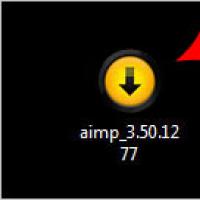Автоматическая архивация 1с 8.3. Как настроить резервное копирование
Нижеописанная последовательность действий показывает, как можно легко и удобно создать задачу автоматического резервного копирования 1С (файловой версии) через указанные промежутки времени. Пожалуйста, выполните следующую пошаговую инструкцию по созданию задачи.
- Запустите Handy Backup и создайте новую задачу, нажав кнопку "Создать" на панели главного окна.
- На Шаге 1 выберите Создать резервную копию и отметьте галочкой продвинутый режим.
- Перейдите к Шагу 2 и выберите 1С из группы источников "Database" слева.
- Щёлкните на строчке "Создать подключение " в появившемся окне выбора данных.
- Откроется диалоговое окно. Введите в нём данные для доступа к системе 1С.
- Получив доступ, вернитесь в окно плагина 1С и щёлкните на имени вашей конфигурации доступа к 1С.
- В окне выбора данных отметьте нужные вам базы 1С и нажмите ОК.
- Перейдите к Шагу 3, выберите хранилище для ваших резервных копий 1С.
Внимание: автоматическое резервное копирование баз 1С может занимать большие объёмы памяти! Заранее выбирайте хранилище с достаточным объёмом свободной памяти.
- На Шагах 4 и 5 настройте необходимые параметры для резервного копирования 1С, например, можно настроить сжатие бэкапов или задать копирование с временными метками.
- Перейдите к Шагу 6, чтобы указать расписание интервалов для запуска вашей задачи.

- Укажите период между запусками задачи из списка возможных интервалов, а также время первого запуска задачи.
- На Шаге 7 вы можете настроить автоматическое отключение и перезапуск системы 1С, вызвав её как внешнюю программу до и после задачи резервного копирования 1С.
- На последнем шаге настройки резервного копирования 1С дайте вашей задаче имя и завершите работу мастера создания задач.
Рекомендуемое решение для автоматического резервного копирования баз 1С
Преимущества резервного копирования 1С с помощью Handy Backup
Защита данных шифрованием , применяемая при передаче резервных копий 1С 8.3, 8.2, 7.7 по сети или на физических носителях, существенно уменьшает риск несанкционированного доступа к конфиденциальной информации вашего предприятия.
Внимание: Для обеспечения целостности и согласованности данных во время операции резервного копирования 1С работа пользователей в системе блокируется. Это обеспечивает стабильность и целостность создаваемой резервной копии.
Решения Handy Backup и 1С сертифицированы на полную совместимость
Программный продукт Handy Backup признан фирмой "1С" совместимым с системой программ "1С: Предприятие", как программа для резервного копирования баз 1С 7.7, 8.1, 8.2, 8.3 , о чем свидетельствует сертификат и логотип "1С Совместимо".
Handy Backup сам находит базы 1С файловой СУБД и подключенных к 1С баз SQL . Таким образом, выполняется и резервное копирование 1С SQL-версии на следующих СУБД: Oracle, MS SQL, PostgreSQL и IBM DB2.
Надёжное и экономичное хранение архивов 1С
Handy Backup предлагает резервное копирование 1С в облако (Amazon S3, Яндекс.Диск, Mail.ru Hotbox/Icebox и другие), на жёсткие диски, подключенные локально или по сети, флэш-память, сетевые накопители NAS и FTP/SFTP/FTPS серверы.
Инкрементальная или дифференциальная резервная копия базы 1С позволит сократить время работы, нагрузку на сеть, а также место в хранилище архивов 1С.
Handy Backup хранит архивы 1С в папках с нанесением временных меток. При резервном копировании 1С архивы сохраняются в исходных форматах , поэтому при необходимости вы сможете восстановить базы 1С без Handy Backup.
![]()
![]()
Планировщик Handy Backup поможет настроить периодичность резервного копирования 1С с интервалом от минуты до месяца . Выполняются пропущенные запуски операций.
Возможность запуска Handy Backup в пакетном режиме с помощью командной строки, а также выполнение других программ до и/или после резервного копирования позволяют включить резервное копирование 1С в автоматизированные бизнес-процессы.
Подробный журнал активности и настраиваемые оповещения о результате операций по E-mail помогут проконтролировать процесс резервного копирования 1С. Запуск Handy Backup в режиме службы Windows не будет отвлекать пользователя от работы.
Удобное восстановление баз 1С
Handy Backup - программа для резервного копирования 1С, способная выполнять
Отправить эту статью на мою почту
Если в вашей программе не настроено резервное копирование 1C, и вы еще ни разу не сталкивались с проблемой потерей данных введенных в рабочую базу, вам очень повезло. Многие пользователи программы испытывали на себе возникшие трудности, связанные с утерей информации вследствие нарушения работы программы (некорректно выполнили обновление, неправильно выключили ПК и т.д.). Для того чтобы обезопасить себя от риска потери данных необходимо выполнять резервное копирование 1С, особенно перед внесением изменений в программу, а лучше всего настроить автоматическое выполнение бэкапа 1С.
В этой статье мы покажем, как легко, без вмешательства программистов в типовых конфигурациях 1С сделать ручную выгрузку базы данных, а так же как настроить резервное копирование 1С 8.3 в автоматическом режиме.
Первый способ - выгрузка базы данных в конфигураторе.
Запускаем 1С в режиме Конфигуратор. Находим раздел Администрирование и выбираем действие Выгрузить информационную базу. Откроется окно для выбора места хранения выгружаемой информации. Указываем папку (желательно специально созданную для хранения копий во избежание в дальнейшем возникновения путаницы) и прописываем понятное для нас название файла, рекомендуем указывать дату в наименовании, например 20182504.УТ11.Фортуна.dt.


Восстановление базы из такого файла выполняется так же в конфигураторе по команде Загрузить информационную базу и выборе ранее сохраненного файла
Второй способ предполагает ручное сохранение данных в 1С:Предприятии. В конфигурациях путь к настройкам может немного отличаться, для примера используем конфигурацию Бухгалтерия предприятия 3.0.
Запускаем программу в режиме 1С:Предприятие. Перейдите в раздел Администрирование → Настройки программы → Обслуживание, щелкните по ссылке Создание резервной копии и укажите каталог для хранения выгружаемой информации.

После выбора папки требуется выполнить команду сохранения.
Потребуется некоторое время и после появиться сообщение об успешном завершении сохранения (если в процессе не возникнет ошибок). Этот вариант предполагает автоматическое генерирование наименования и документ формата CD запакованный в архив.
Настройка резервного копирования 1С 8.3 в автоматическом режиме.
Путь к настройкам резервного копирования 1С 8.3 тот же что и в предыдущем варианте, но вместо ссылки создания копии надо нажать ссылку Настройка резервного копирования 1С.
В настройках надо указать частоту создания копий, папку и срок их хранения.

Если в настройках резервного копирования 1С 8.3 указан вариант При завершении работы, то при закрытии администратором системы будет появляться сообщение о невыполнении копирования, для создания копии надо нажать продолжить и щелкнуть ссылку выполнения дополнительных действий, откроется окно, где надо установить флаг и завершить работу.

В результате будет создан файл формата CD.
Восстановить данные с помощью файла этого форма можно по ссылке Восстановление из резервной копии и выборе файла, ранее сохраненного.
Как сделать копию базы 1С самостоятельно? - Для админов это вопрос бесхитростный (хотя эти бекапы всегда куда-то улетучиваются). Это интересует скорее бухгалтеров, которые работают дома, обслуживая серию предприятий. Рассмотрим несколько решений для такой миссии.
Выполнить копирование имеющейся базы 1С может пользователь.
Копипаст
Способ, приемлемый для любых файловых конфигураций, работающих без серверной структуры управления БД.
Смысл его в том, что абоненту нужно скопировать базу 1С в какое-то (желательно недоступное) место. Наверное, наилучшим выбором стало бы копирование и содержание копии в облаке . Но сначала нужно отыскать папку, где содержится объект нашего стремления. Для этого в окошке обычного запуска программы нужно выделить курсором искомую базу. Тогда внизу будет отражён путь к ней.

Конечная папка этого маршрута как раз и подлежит копированию и последующей вставке (Copy and paste, англ.). Несложно догадаться, что, указав путь в скопированный вами бекап, можно его загрузить, вернувшись таким образом к ранней версии своей конфигурации. Сделанный вовремя бекап всегда поможет в трудных ситуациях.

Выгрузка
Этот способ является универсальным для любых платформ. С его помощью конфигурация выгружается в файл с расширением *dt. Для выгрузки базы программа запускается в режиме «Конфигуратор». Для выгрузки выбирается в меню (после запуска) команда «Администрирование» / «Выгрузить ИБ»:

Следующим шагом будет указание в диалоговом окне местоположения и имени для сохранения, - вводим и требуем «Сохранить». Удобно выбирать имя для сохранения в формате: ГГГГММДД.dt, - соответствующем дате создания копии. Удачное завершение будет отмечено системой:
ВАЖНО. Всем пользователям системы перед выгрузкой архива нужно выйти, завершив работу.
Создание копии при обновлении
Не всем известно о возможности бекапиться через интернет, не покидая 1С при загрузке новых релизов. Наверное, просто дело привычки. Но этот способ явно удобен. Им можно воспользоваться, настроив запуск обновления так, чтобы создание резервного файла-архива происходило программно (автобекап) в заранее указанном месте. Необходимые действия видны из рисунка:

Теперь вы знаете как сделать копию базы 1С. Выбрав один из понравившихся способов, ощущайте спокойствие, работая с конфигурацией.
Прежде всего следует сказать, что данным вопросом должен заниматься системный администратор компании. Или, в крайнем случае, 1С Программист. Однако, на практике довольно часто получается, что вопросами резервного копирования базы 1С Предприятие никто не занимается вообще . Например, в фирме нет ни сисадмина, ни программиста 1С, ни вообще IT специалистов. Это, безусловно, очень плохо.
Почему плохо, скажете вы? Ведь и так все работает, причем работает хорошо. И проблем никаких нет. Конечно, пока все работает, проблем нет. Вот только дело в том, что иногда эти самые проблемы внезапно случаются.
Приходите вы однажды на работу и запускаете свою любимую 1С Бухгалтерию 8. А она не запускается. Больше того — ошибку выдаёт! Например, вот такую.
И всё. И дальше ну никак! Типичная реакция типичного пользователя на подобные окна — побыстрее нажать тот самый крестик , чтобы избавиться от неугодного окна. В любом случае попытка перезапустить программу скорее всего приведёт к такому же результату. А работать то как-то надо! УПС!!!
Конечно, причины подобных ошибок бывают разные. И не все они фатальны. Прежде всего следует разделить все ошибки на две большие группы — ошибки платформы 1С:Предприятие и ошибки конфигурации .
Самостоятельно определить, что это за ошибка, из-за чего она, и как её устранить, вы, скорее всего, не сможете. В любом подобном случае нужно обратиться к специалисту, а не доверять исправлять это кому попало. Это и так понятно. Дело в другом.
Если специалист придёт и увидит что проблема в платформе 1С Предприятие, то исправить это достаточно легко. Например, просто переустановить программу . Или, к примеру, слетела лицензия — поправить такое в большинстве случаем не составит труда.
Но вот если ошибка возникла в самой базе данных, то тут всё может быть намного хуже. Если база данных по каким-то причинам оказалась повреждена, то требуется её восстановление , что вообще не всегда возможно (смотря где именно и насколько сильно повреждена база 1С). Проще говоря, может возникнуть случай, когда базу восстановить не удастся совсем ! Думаете нереально? Очень даже реально!
Тут была важная часть статьи, но без JavaScript её не видно!
Небольшой пример. Как-то я наблюдал следующую картину: пользователь хочет провести документ и нажимает соответствующую кнопку. Любой документ проводится вовсе не мгновенно — на это требуется время (хотя обычно все достаточно быстро). Так вот, пока программа выполняла проведение документа, пользователь — очевидно желая провести побыстрее (!) — успел нажать кнопку проведения минимум раз 7-8 (а может и все 10 раз)!
В результате выскочила ошибка, после которой программу пришлось закрыть. Вроде ничего страшного, но проблема в том, что больше эту базу так запустить и не удалось ! Вообще никак!
Вот такие бывают случаи. И если вы думаете, что именно с вашей базой ничего никогда не случиться, то вы совершаете классическую ошибку человека, который никогда не сталкивался с проблемой безвозвратной потери важных данных.
Если базу не удастся восстановить, то придётся создавать новую и вручную снова вбивать в неё все требуемые документы. А документов может быть много . В любом случае больше всего проблем получит тот, кто этой "рухнувшей" базой пользовался.
Так что если в вашей фирме нет сисадмина, или вы ИП и работаете с бухгалтерией дома, то самое время сделать вашей базы 1С Предприятие. Вообще говоря, в случае работы с важными данными вопрос "делать ли бэкап?" (резервную копию) даже не стоит — тут и думать нечего. Скорее вопрос стоит так: сколько резервных копий делать? Вот так-то!
А теперь давайте разберёмся, как эти самые резервные копии базы 1С Бухгалтерия (вообще это справедливо для любой конфигурации) делать. Если у вас файловая база, то всего существует два способа сделать резервную копию базы данных 1С Предприятия.
Первый способ - самый простой. Скопируйте папку с базой данных на любой внешний носитель, например, флэшку или внешний жесткий диск. Стоит только учесть одну особенность: перед копированием не забудьте выйти из 1С Предприятие (в том числе из Конфигуратора, если он также запущен). Это необходимо, потому что 1С блокирует файлы открытой базы, чтобы их никто не мог изменить. В остальном процесс копирования ничем не отличается от копирования простой папки с файлами. Можно вместо простого копирования упаковать папку с базой в ZIP архив — выполняться, конечно, будет дольше, но зато вместо папки получиться один файл.
К имени скопированной папки желательно дописать дату копирования, чтобы не забыть. Если это ZIP архив, то также рекомендуется назвать его соответствующим образом. Например, "ООО Рога и копыта - Бухгалтерия 8.3 - 10.01.2014" . В таком случае никакой путаницы никогда не возникнет.
Второй способ создания резервных копий 1С Предприятия подразумевает использование Конфигуратора. Вообще-то Конфигуратор обычному пользователю почти никогда не нужен, но иногда бывает полезен. Создание копий базы как раз тот самый случай.
Первым делом открываем в Конфигураторе нужную базу . Затем заходим в меню Администрирование и видим там рядом два пункта, как на картинке.

Для создания копии (а, точнее, выгрузки) базы следует выбрать пункт меню "Выгрузить информационную базу", после чего программа спросит, куда именно следует сохранить выгрузку и как её назвать.

Здесь следует предупредить об очень распространённой ошибке: не нужно не глядя нажимать на кнопку Сохранить , поскольку в этом случае копия будет сохранена непонятно куда и непонятно под каким именем . Укажите нужный диск и папку, а также приемлемое и понятное имя файла, и только потом нажимайте Сохранить.
Универсальное правило №1: имя файла выгрузки должно содержать название организации и дату выгрузки. Дату, кстати, лучше через точку не писать. И вообще лучше в имени файла выгрузки 1С Предприятие точку не использовать, поскольку тогда файл может быть записан без расширения и его потом бывает трудно опознать.
Универсальное правило №2: не сохраняйте ничего на диск С (т.е. туда, где Windows). Система всегда по умолчанию предлагает папку Мои документы, а папка эта находится на диске С. Выберите другое место для хранения копий — так надежнее и место на диске С не занимает.
Когда нажмёте кнопку Сохранить, то запустится процесс создания выгрузки базы. В зависимости от размера базы и быстродействия компьютера это может занять некоторое время (например, несколько минут), т.е. выгрузка создается не мгновенно! Индикатора процесса нет, поэтому просто ждите, пока не появится вот такое сообщение о завершении операции.
сайт_После этого заходим в папку, в которую сохраняли файл, и видим там созданную выгрузку базы.

Выгрузка — это один файл с расширением *.dt. В отличие от полной копии базы вместе с папкой, в выгрузке 1С Предприятия содержатся не все данные . Пугаться тут не стоит, просто в случае с папкой восстановление из копии чаще всего занимает меньше времени и вообще проще. Кроме того, папку можно просто подключить (см. как подключить готовую базу 1С) и всё готово, а с выгрузкой восстановление происходит несколько по другому.
У выгрузки из базы есть один важный плюс: она занимает меньше места, чем папка с базой (про уменьшение размера самой базы читайте ). Разница в размере зависит от типа данных, хранящихся в базе. К примеру, моя база 1С Упрощенка 8.3 занимает в папке 3 Гб, а выгрузка из неё — всего 320 Мб , т.е. в 10 раз меньше. Конечно, такая разница в размере бывает не всегда, просто стоит иметь это ввиду (мелкие файлы быстрее копируются, что особенно заметно на медленных дисках, например, флэшках).
Итак, в этой статье учимся самостоятельно создавать копии базы данных 1С. Стоит заметить, что многие конфигурации 1С имеют возможность создавать резервные копии базы автоматически , подробнее об этом вы можете прочитать в статье: .
После каждой инструкции приводится видео, в котором показано как выполнять все описанные действия. Если вы не хотите читать инструкции, можете сразу переходить к видео.
Резервные или архивные копии необходимо делать для того, чтобы была возможность восстановить состояние системы на определенный момент. Это бывает необходимо в случае программного сбоя или ошибки пользователя, в результате которых информационная база либо оказывается неработоспособна либо содержит некорректные данные (например, произошло удаление части данных).
Кроме того резервные копии используются для проверки изменения данных, а также для «тренировки» работы с программой.
Для того, чтобы создать резервную копию запустите «1С:Предприятие». В окне запуска выберите нужную информционную базу и откройте ее в режиме «Конфигуратор» для этого нажмите на соответствующую кнопку.
«Администрирование» → «Выгрузить информационную базу»

После чего откроется диалог выбора файла, в который будут сохранены данные. Нужно указать имя файла. В имени файла для удобства принято указывать название информационной базы и дату создания резервной копии. Далее нужно нажать кнопку «Сохранить».

После завершения процесса создания резервной копии будет показано сообщение «Выгрузка информационной базы в файл завершена».

Все, резервная копия создана.
Также вы можете посмотреть подробную видеоинструкцию по созданию резервной копии информационной базы 1С:
Что делать, если не получается сделать резервную копию базы через Конфигуратор?
Если у вас нет никакой возможности сделать резервную копию через Конфигуратор или создание резервной копии через Конфигуратор прерывается ошибкой, тогда вы можете создать резервную копию копированием файла с расширением «.1CD» из каталога информационной базы.
Лучше всего, чтобы во время копирования файла с расширением «.1CD», не было активных пользователей информационной базы!
Для начала узнаем, где располагается каталог информационной базы. Запустите «1С:Предприятие». В окне запуска выберите нужную информационную базу (1) и нажмите кнопку «Изменить» (2) справа в окне запуска. В поле «Каталог информационной базы» вы увидите полный путь к каталогу выбранной Вами информационной базы (3). Еще вы можете узнать этот путь из строки внизу окна запуска (выделено на рисунке ниже).

Скопировав этот путь в Проводник, или пройдя по нему вручную (1), Вы откроете месторасположение нужного нам файла с расширением «.1CD» (2). Нажимаем по нему правой кнопкой мыши, выбираем «Копировать» (3).

После этого заходим в папку, где мы хотим сохранить нашу резервную копию (1), щелкаем правой кнопкой мыши по пустой области и нажимаем «Вставить» (2). Файл с расширением «.1СD» появится в этой папке после вставки.

Резервная копия готова. Обратите внимание, что этот файл отличается от того, который создается при создании резервной копии из Конфигуратора. Как восстановить данные информационной базы из такого файла резервной копии читайте в конце следующей инструкции.
Также вы можете посмотреть подробную видеоинструкцию по созданию резервной копии информационной базы 1С путем копирования файла информационной базы: